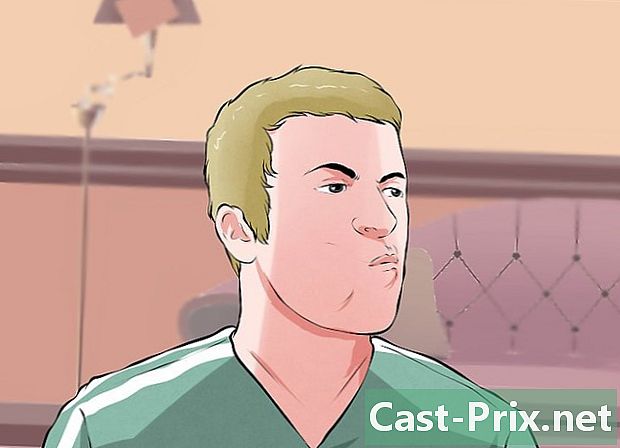Android தொலைபேசிகளை ரூட் செய்வது எப்படி

உள்ளடக்கம்
- நிலைகளில்
- பகுதி 1 ரூட்டர் ஒரு ஸ்மார்ட்போன் கேலக்ஸி எஸ் / எட்ஜ்
- பகுதி 2 ரூட்டர் ஒரு நெக்ஸஸ் தொலைபேசி
- வின்ட்ராய்டு கருவித்தொகுப்புடன் பகுதி 3 ரூட்டர் தொலைபேசிகள்
- பகுதி 4 திசைவி பிற Android தொலைபேசிகள்
ரூட்டேஜ் (ஆண்ட்ராய்டு சாதனங்களில் சூப்பர் யூசர் உரிமைகளைப் பெறுவதற்கான செயல்முறை) இயக்க முறைமைக்கு முழு அணுகலை வழங்குகிறது, இது விருப்பப்படி கட்டமைக்க உங்களை அனுமதிக்கிறது. ஆண்ட்ராய்டு சாதனங்களின் பெரிய எண்ணிக்கையிலான மாதிரிகள் உள்ளன, அதனால்தான் எந்தவொரு ஸ்மார்ட்போன் அல்லது ஆண்ட்ராய்டு பதிப்பிற்கும் பொருந்தக்கூடிய ஒற்றை வேர்விடும் முறை இல்லை. வேர்விடும் செயல்முறையைத் தொடங்க, உங்கள் தொலைபேசியின் பொருத்தமான மென்பொருளை நீங்கள் பதிவிறக்கம் செய்ய வேண்டும் (பொதுவாக விண்டோஸுக்கு மட்டுமே கிடைக்கும்), தொலைபேசியில் யூ.எஸ்.பி பிழைத்திருத்த விருப்பங்களை இயக்கவும், கணினியில் யூ.எஸ்.பி டிரைவர்களை அமைக்கவும். இந்த நடைமுறையைத் தொடங்குவதற்கு முன், முக்கியமான தரவைச் சேமிக்க மறக்காதீர்கள். ரூட்டேஜ் சாதன உத்தரவாதத்தை ரத்துசெய்யும், நெட்ஃபிக்ஸ், ஸ்னாப்சாட், கூகிள் பே, சாம்சங் பே மற்றும் பிற பயன்பாடுகளைப் பறிக்கும் என்பதை நினைவில் கொள்ளுங்கள், மேலும் நீங்கள் பயனராக இல்லாவிட்டால் இது உங்கள் சாதனத்தையும் சேதப்படுத்தும். அனுபவம்.
நிலைகளில்
பகுதி 1 ரூட்டர் ஒரு ஸ்மார்ட்போன் கேலக்ஸி எஸ் / எட்ஜ்
- உள்ளே செல்லுங்கள் அமைப்புகளை > தொலைபேசி பற்றி. பொத்தான் தொலைபேசி பற்றி திரையின் அடிப்பகுதியில் அமைந்துள்ளது.
- குறிப்பு: இந்த கட்டுரையின் படிகள் குறிப்பாக கேலக்ஸி எஸ் 7 மற்றும் எஸ் 7 எட்ஜ் மாடல்களுக்காக எழுதப்பட்டுள்ளன, ஆனால் அவை பழைய கேலக்ஸி எஸ் மாடல்களுக்கு பொருந்தக்கூடும்.உங்கள் தொலைபேசியில் பொருத்தமான சிஎஃப்-ஆட்டோ-ரூட் கோப்பை பதிவிறக்கவும்.
- உருவாக்க எண்ணில் 7 முறை அழுத்தவும். இந்த நடவடிக்கை தொலைபேசியில் மேம்பாட்டு விருப்பங்களை செயல்படுத்தும்.
- பிரஸ் அமைப்புகளை மற்றும் டெவலப்பர்களுக்கான விருப்பங்கள். டெவலப்பர் விருப்பங்களை நீங்கள் இயக்கியதும் இந்த மெனு தோன்றும். இந்த மெனுவில், பிழைத்திருத்த செயல்பாடுகள் மற்றும் பொதுவாக பூட்டப்பட்ட பிற மேம்பாட்டு விருப்பங்களை நீங்கள் அணுகலாம்.
- பெட்டியை சரிபார்க்கவும் OEM திறத்தல். வேர்விடும் செயல்முறையைத் தொடங்க இந்த விருப்பம் உங்களை அனுமதிக்கிறது.
- கணினியில், நிரலை நிறுவி இயக்கவும் ஒடின். இந்த மென்பொருள் சாம்சங் ஸ்மார்ட்போன்களுக்காக சிறப்பாக வடிவமைக்கப்பட்டுள்ளது மற்றும் விண்டோஸை மட்டுமே ஆதரிக்கிறது.
- கேலக்ஸி எஸ் 6 போன்ற பழைய தொலைபேசிகளை வேரறுக்க இந்த நிரலைப் பயன்படுத்தலாம், ஆனால் பொருத்தமான ஆட்டோரூட் கோப்பைப் பதிவிறக்குவது அவசியம்.
- பதிவிறக்கி நிறுவவும் சாம்சங் யூ.எஸ்.பி டிரைவர். இது உங்கள் கணினியில் யூ.எஸ்.பி பிழைத்திருத்த விருப்பங்களைப் பயன்படுத்த அனுமதிக்கும்.
- க்கான ஆட்டோரோட் கோப்பை பதிவிறக்கம் செய்து விடுங்கள் S7 அல்லது எஸ் 7 எட்ஜ். பதிவிறக்கம் செய்யப்பட்ட ZIP கோப்பில் வலது கிளிக் செய்து தேர்ந்தெடுக்கவும் சாறு மெனுவில். Extension.tar.md5 உடன் கோப்புகளைப் பார்ப்பீர்கள்.
- நீங்கள் பழைய கேலக்ஸி எஸ் மாடலை ரூட் செய்ய விரும்பினால், இந்த தளத்தில் உங்கள் தொலைபேசியின் ஆட்டோரூட் கோப்பைத் தேடுங்கள். உங்கள் ஸ்மார்ட்போனுக்கு சேதம் ஏற்படாமல் இருக்க சரியான ஆட்டோரூட் கோப்பைத் தேர்ந்தெடுப்பதை உறுதிசெய்க.
- வீடு, சக்தி மற்றும் கீழ் தொகுதி பொத்தான்களை அழுத்தவும். உங்கள் தொலைபேசி பதிவிறக்க பயன்முறையில் செல்லும் வரை சில நொடிகள் அவற்றை அழுத்தவும்.
- ஸ்மார்ட்போனை கணினியுடன் இணைக்கவும் (யூ.எஸ்.பி கேபிளைப் பயன்படுத்தி). ஒடின் நிரல் கணினியில் இயங்கும்போது மற்றும் தொலைபேசி பதிவிறக்க பயன்முறையில் இருக்கும்போது இதைச் செய்யுங்கள். தி சேர்க்கப்பட்டது தொலைபேசி உண்மையில் இணைக்கப்பட்டுள்ளதைக் குறிக்கும் திரையில் தோன்றும்.
- கிளிக் செய்யவும் ஆந்திர. விரும்பிய கோப்பைத் தேர்ந்தெடுக்க நிரல் உங்களைத் தூண்டும்.
- பிரித்தெடுக்கப்பட்ட கோப்பை நீட்டிப்பு. Tar.md5 உடன் தேர்ந்தெடுக்கவும்.
- கிளிக் செய்யவும் தொடக்கத்தில். வேர்விடும் செயல்முறை தொடங்கும். முடிந்ததும், தொலைபேசி மறுதொடக்கம் செய்யப்பட்டு வழக்கம் போல் Android கணினியுடன் இணைக்கப்படும்.
பகுதி 2 ரூட்டர் ஒரு நெக்ஸஸ் தொலைபேசி
- தொலைபேசியை இயக்கி, யூ.எஸ்.பி கேபிள் வழியாக கணினியுடன் இணைக்கவும்.
- உங்கள் கணினியில், நிறுவவும் நெக்ஸஸ் ரூட் கருவித்தொகுதி. இந்த நிரலை எந்த நெக்ஸஸ் மாதிரியிலும் பயன்படுத்தலாம். அதை இயக்கி ஸ்மார்ட்போனின் மாதிரியையும் அண்ட்ராய்டின் பதிப்பையும் குறிப்பிடவும்.
- கீழ்தோன்றும் மெனுவிலிருந்து உங்கள் தொலைபேசியின் மாதிரியைத் தேர்ந்தெடுக்கவும்.
- உங்கள் சாதனத்தின் Android பதிப்பு உங்களுக்குத் தெரியாவிட்டால், பயன்பாட்டைத் தொடங்கவும் அமைப்புகளை பொத்தானைக் கிளிக் செய்க தொலைபேசி பற்றி. தொலைபேசி மாதிரி கீழ் பட்டியலிடப்பட்டுள்ளது மாதிரி எண்.
- 2 வது கீழ்தோன்றும் மெனுவில் உங்கள் Android பதிப்பைத் தேர்ந்தெடுக்கவும்.
- உங்கள் சாதனத்தின் Android பதிப்பு உங்களுக்குத் தெரியாவிட்டால், பயன்பாட்டைத் தொடங்கவும் அமைப்புகளை பொத்தானைக் கிளிக் செய்க தொலைபேசி பற்றி. பிரிவுகளில் உங்களுக்கு தேவையான தகவல்களைக் கண்டறியவும் Android பதிப்பு மற்றும் எண்ணை உருவாக்குங்கள்.
- கிளிக் செய்யவும் விண்ணப்பிக்க. யூ.எஸ்.பி வழியாக பிழைத்திருத்த பயன்முறையை எவ்வாறு இயக்குவது என்பதற்கான வழிமுறைகளுடன் ஒரு சாளரம் திறக்கும்.
- உள்ளே செல்லுங்கள் அமைப்புகளை பொத்தானை அழுத்தவும் தொலைபேசி பற்றி. பிந்தையது திரையின் அடிப்பகுதியில் அமைந்துள்ளது.
- உருவாக்க எண்ணில் 7 முறை அழுத்தவும். உருவாக்க எண் பக்கத்தின் கீழே அமைந்துள்ளது தொலைபேசி பற்றி. அதன் பிறகு, டெவலப்பர் பயன்முறை இயக்கப்பட்டிருப்பதற்கான அறிகுறியைப் பெறுவீர்கள்.
- பிரஸ் அமைப்புகளை மற்றும் டெவலப்பர்களுக்கான விருப்பங்கள். டெவலப்பர் விருப்பங்களை நீங்கள் இயக்கியதும் இந்த மெனு தோன்றும். இந்த மெனுவில், பிழைத்திருத்த செயல்பாடுகள் மற்றும் பொதுவாக பூட்டப்பட்ட பிற மேம்பாட்டு விருப்பங்களை நீங்கள் அணுகலாம்.
- பெட்டியை சரிபார்க்கவும் யூ.எஸ்.பி பிழைத்திருத்தம் தட்டவும் சரி. கணினியிலிருந்து பிழைத்திருத்தத்திற்கான அணுகலைக் கோரும் சாளரம் தோன்றும்.
- தேர்வு இந்த கணினியிலிருந்து எப்போதும் அனுமதிக்கவும். பின்னர் அழுத்தவும் சரி.
- நெக்ஸஸ் ரூட் கருவித்தொகுப்பு சாளரத்தில், கிளிக் செய்க சரி. ஸ்மார்ட்போனை வேர்விடும் தேவையான சார்புகளை நிரல் தானாகவே கண்டுபிடிக்கும்.
- பிரஸ் பதிவிறக்கம் + அனைத்து கோப்பு சார்புகளையும் புதுப்பிக்கவும். பின்னர் அழுத்தவும் தொடர்ந்து. தேவையான சார்புகள் பதிவிறக்கம் செய்யப்படும், மேலும் நீங்கள் நெக்ஸஸ் ரூட் கருவித்தொகுப்பு பிரதான இடைமுகத்திற்கு திருப்பி விடப்படுவீர்கள்.
- கிளிக் செய்யவும் முழு இயக்கி நிறுவல் வழிகாட்டி. உள்ளமைவு செயல்முறை தற்போதைய இயக்கியின் அமைப்புகளைப் பொறுத்தது. பிற Android சாதனங்கள் கணினியுடன் இணைக்கப்பட்டிருந்தால், எல்லா பழைய இயக்கிகளையும் நிறுவல் நீக்க மறக்காதீர்கள். நெக்ஸஸ் ரூட் கருவித்தொகுப்பு நிரல் பரிந்துரைத்து பின்னர் பொருத்தமான இயக்கி நிறுவல் கருவியை வழங்கும்.
- கிளிக் செய்யவும் சேமிக்க முக்கியமான தரவைச் சேமிக்க. பல்வேறு காப்பு விருப்பங்களைக் கொண்ட மெனு திறக்கும். எடுத்துக்காட்டாக, நீங்கள் தொடர்புகள், எஸ்எம்எஸ் மற்றும் பயன்பாட்டுத் தரவை காப்புப் பிரதி எடுக்கலாம். ஒவ்வொரு விருப்பமும் கணினியில் தரவை காப்புப் பிரதி எடுப்பதற்கான குறிப்பிட்ட வழிமுறைகளுடன் இருக்கும்.
- பிரஸ் திறத்தல். இந்த செயல் துவக்க ஏற்றி திறக்கும் மற்றும் வேர்விடும் செயல்முறையைத் தொடங்கும். குறிப்பு: இந்த செயல் ஸ்மார்ட்போன் நினைவகத்தில் சேமிக்கப்பட்ட எல்லா தரவையும் நீக்கும். எனவே முக்கியமான தகவல்களை காப்புப் பிரதி எடுக்க மறக்காதீர்கள்.
- கிளிக் செய்யவும் rooter. நெக்ஸஸ் ரூட் கருவித்தொகுப்பு சாதனத்தின் வேர்விடும் செயல்முறையைத் தொடங்கி தானாகவே சூப்பர் எஸ்யூ நிரலை நிறுவும். செயல்முறை முடிந்ததும், கணினியின் சூப்பர் யூசராக மாறுவதன் மூலம் அனைத்து உரிமைகளையும் பெறுவீர்கள்!
- கிளிக் செய்யவும் மீட்க. காப்பு விருப்பங்களுடன் தொடர்புடைய பல்வேறு தரவு மீட்பு விருப்பங்களுடன் ஒரு சாளரம் திறக்கும். நீங்கள் உருவாக்கிய காப்புப்பிரதிகளிலிருந்து தரவை மீட்டெடுக்க ஒவ்வொரு விருப்பத்தையும் தட்டவும்.
வின்ட்ராய்டு கருவித்தொகுப்புடன் பகுதி 3 ரூட்டர் தொலைபேசிகள்
- இதை சரிபார்க்கவும் இணக்கமான தொலைபேசிகளின் பட்டியல். ஒரு குறிப்பிட்ட ஸ்மார்ட்போன் மாதிரியுடன் இந்த மென்பொருளை நீங்கள் பயன்படுத்தலாம் என்பதை உறுதிப்படுத்த இது உங்களை அனுமதிக்கும்.
- யூ.எஸ்.பி கேபிள் மூலம் உங்கள் சாதனத்தை உங்கள் கணினியுடன் இணைக்கவும்.
- உள்ளே செல்லுங்கள் அமைப்புகளை பொத்தானை அழுத்தவும் தொலைபேசி பற்றி. பொத்தான் தொலைபேசி பற்றி திரையின் அடிப்பகுதியில் அமைந்துள்ளது.
- உருவாக்க எண்ணில் 7 முறை அழுத்தவும். உருவாக்க எண் பக்கத்தின் கீழே அமைந்துள்ளது தொலைபேசி பற்றி. அதன் பிறகு, டெவலப்பர் பயன்முறை இயக்கப்பட்டிருப்பதற்கான அறிகுறியைப் பெறுவீர்கள்.
- பிரஸ் அமைப்புகளை மற்றும் டெவலப்பர்களுக்கான விருப்பங்கள். டெவலப்பர் விருப்பங்களை நீங்கள் இயக்கியதும் இந்த மெனு தோன்றும். இந்த மெனுவில், பிழைத்திருத்த செயல்பாடுகள் மற்றும் பொதுவாக பூட்டப்பட்ட பிற மேம்பாட்டு விருப்பங்களை நீங்கள் அணுகலாம்.
- பெட்டியை சரிபார்க்கவும் யூ.எஸ்.பி பிழைத்திருத்தம் தட்டவும் சரி. கணினியிலிருந்து பிழைத்திருத்தத்திற்கான அணுகலைக் கோரும் சாளரம் தோன்றும்.
- தேர்வு இந்த கணினியிலிருந்து எப்போதும் அனுமதிக்கவும். பின்னர் அழுத்தவும் சரி.
- பதிவிறக்கி நிறுவவும் WinDroid கருவித்தொகுதி உங்கள் கணினியில். நிரலைத் தொடங்கிய பிறகு, நீங்கள் ADB பயன்பாட்டை பதிவிறக்கம் செய்ய வேண்டும் (இது ஏற்கனவே கணினியில் இல்லையென்றால்).
- தற்போது, இந்த நிரல் விண்டோஸ் கணினியை மட்டுமே ஆதரிக்கிறது.
- ADB (Android பிழைத்திருத்த பாலம்) பதிவிறக்கவும். இந்த பயன்பாடு ஏற்கனவே கணினியில் நிறுவப்பட்டிருந்தால், இந்த பதிவிறக்க கோரிக்கை உரையாடல் தோன்றாது. நிறுவல் முடிந்ததும், ஆதரிக்கப்படும் சாதனங்களின் பட்டியலைக் காண்பீர்கள்.
- உங்கள் சாதனத்தின் பிராண்டைத் தேர்ந்தெடுக்கவும். ஆதரிக்கப்படும் தொலைபேசி மாடல்களின் பட்டியலை நீங்கள் காண்பீர்கள்.
- உங்கள் தொலைபேசியின் மாதிரியைத் தேர்வுசெய்க. அதன் பிறகு, வின் ரூட் கருவித்தொகுதி தானாகவே உங்கள் தொலைபேசியின் மீட்பு படத்தையும் ஆட்டோரூட் கோப்புகளையும் பதிவிறக்கும். பதிவிறக்க செயல்முறை முடிந்ததும், நிரலின் முக்கிய இடைமுகம் திறக்கும்.
- உங்கள் உள்நுழைவு நிலையை சாளரத்தின் கீழ் இடதுபுறத்தில் காண்பீர்கள். நிரலை இயக்கும் போது இணைப்பை இழந்தால், கிளிக் செய்க புதுப்பிப்பு இணைப்பை மீட்டமைக்க சாளரத்தின் கீழ் வலது மூலையில்.
- நெடுவரிசையில் உள்ள விருப்பங்களைக் கிளிக் செய்க துவக்க ஏற்றி திறக்க. அதை இறங்கு வரிசையில் செய்வது முக்கியம். இந்த நெடுவரிசையில் தோன்றும் பொத்தான்கள் உங்கள் தொலைபேசியின் மாதிரியைப் பொறுத்து மாறுபடும். உதாரணமாக, நீங்கள் பொத்தானைக் காணலாம் திறப்பதற்கு கோரிக்கை (திறத்தல் கோரிக்கை) அல்லது டோக்கன் ஐடியைப் பெறுங்கள் (அடையாள டோக்கனைப் பெறுங்கள்). திறக்க உங்கள் தொலைபேசியை எவ்வாறு அமைப்பது என்பதற்கான வழிமுறைகளை வின் ரூட் கருவித்தொகுதி உங்களுக்கு வழங்கும்.
- கிளிக் செய்யவும் துவக்க ஏற்றி திறக்க. வின் ரூட் கருவித்தொகுப்பு தொலைபேசியின் துவக்க ஏற்றி திறக்க நிரலை தானாகவே பதிவிறக்கி இயக்கும்.
- இந்த செயல்முறை தொலைபேசியின் நினைவகத்தில் சேமிக்கப்பட்ட எல்லா தரவையும் அழிக்கும். எனவே, முக்கியமான தரவை முதலில் காப்புப் பிரதி எடுக்கவும்.
- பிரிவில் தோன்றும் விருப்பத்தை சொடுக்கவும் ஃபிளாஷ் மீட்பு. உங்கள் தொலைபேசி மாதிரியைப் பொறுத்து இந்த பிரிவில் உள்ள விருப்பம் மாறுபடும். உதாரணமாக, நீங்கள் விருப்பத்தை பார்க்கலாம் TWRP ஃப்ளாஷ். சாதனம் தானாகவே ஃபாஸ்ட்பூட் பயன்முறையில் மறுதொடக்கம் செய்யப்பட்டு மீட்டமை படத்தை நிறுவும். செயல்முறை முடிந்ததும், உங்கள் தொலைபேசியை மறுதொடக்கம் செய்யுங்கள்.
- பிரஸ் ஆம் தொலைபேசியை மறுதொடக்கம் செய்ய. WinDroid கருவித்தொகுப்பு ADB வழியாக தொலைபேசியை மறுதொடக்கம் செய்யும்.
- பிரஸ் ஃபிளாஷ் சூப்பர் எஸ்யூ நெடுவரிசையில் ரூட் ஆதாயம். திறக்கும் சாளரத்தில், வேர்விடும் செயல்முறையின் தொடக்கத்தை உறுதிப்படுத்தவும்.
- பிரஸ் ஆம். வின்ரூட் கருவித்தொகுதி தானாகவே சூப்பர்எஸ்யூ ஆட்டோரூட் கோப்பை உங்கள் தொலைபேசியில் மாற்றி மீட்டமைக்கும் படத்திலிருந்து துவக்கும்.
- மீட்பு பயன்முறையிலிருந்து SuperSU ஐ நிறுவவும். தொலைபேசியால் பயன்படுத்தப்படும் மீட்பு படத்தைப் பொறுத்து நீங்கள் பயன்படுத்த வேண்டிய பொத்தான்கள் மாறுபடலாம். நிறுவல் முடிந்ததும், வேர்விடும் செயல்முறை முடிந்துவிட்டது என்பதை உங்களுக்குத் தெரிவிக்கவும், தொலைபேசியை மறுதொடக்கம் செய்யவும் வின்ரூட் டூல்கிட்டில் ஒரு அறிவிப்பு தோன்றும்.
- எடுத்துக்காட்டாக, நீங்கள் TRWP படத்தைப் பயன்படுத்தினால், கிளிக் செய்க நிறுவ, SuperSU கோப்பைத் தேர்ந்தெடுத்து கிளிக் செய்க ஃப்ளாஷ் உறுதிப்படுத்தவும் உங்கள் ஸ்மார்ட்போனில் SuperSU ஐ செயல்படுத்த.
- சாதனத்தை மறுதொடக்கம் செய்யுங்கள். அவ்வளவுதான், உங்கள் தொலைபேசி சூப்பர் யூசர் உரிமைகளுடன் தொடங்கும்!
பகுதி 4 திசைவி பிற Android தொலைபேசிகள்
- வருகை XDA மன்ற வலைத்தளம் தொலைபேசியின் மாதிரியைக் கண்டுபிடிக்க. இந்த மன்றம் டெவலப்பர்களின் சமூகமாகும், அதன் பார்வையாளர்கள் வெவ்வேறு Android தொலைபேசிகளை வேர்விடும் பல்வேறு உதவிக்குறிப்புகளைக் கண்டறிய அனுமதிக்கிறது. தேடுதல் lentête செல்லவும் உங்கள் ஸ்மார்ட்போனின் உற்பத்தியாளரைக் கிளிக் செய்க. பின்னர் உங்கள் சாதனத்தின் மாதிரியைக் கண்டுபிடித்து, அதில் வேர்விடும் குறிப்பிட்ட வழிமுறைகளை அறிய அதைக் கிளிக் செய்க (உங்கள் உலாவியில் இருந்து பக்கத்தின் தானியங்கி மொழிபெயர்ப்பைச் செயல்படுத்தவும்).
- கருவிகளுடன் உங்களைப் பழக்கப்படுத்துங்கள் Android SDK மற்றும் ஆசிய அபிவிருத்தி வங்கி. இந்த நிரல்கள் உங்கள் கணினியின் கட்டளை வரியைப் பயன்படுத்துகின்றன, மேலும் HTC 10 மற்றும் Moto X Pure போன்ற சில புதிய ஸ்மார்ட்போன்களைத் திறந்து வேரூன்ற வேண்டும்.
- மேக் ஓஎஸ் இயங்கும் கணினியைப் பயன்படுத்தி ஆண்ட்ராய்டு தொலைபேசிகளை வேரறுக்க அண்ட்ராய்டு எஸ்.டி.கே பொதுவாகப் பயன்படுத்தப்படுகிறது.
- ஒன் கிளிக் ரூட் மென்பொருளைக் கொண்டு பழைய தொலைபேசியை ரூட் செய்யவும். அண்ட்ராய்டு 4.4 மற்றும் முந்தைய பதிப்புகளில் இயங்கும் ஸ்மார்ட்போன்களை ரூட் செய்ய டவல்ரூட் அல்லது ஃப்ரேமரூட் போன்ற இந்த நிரலை நீங்கள் பயன்படுத்தலாம். ஒவ்வொரு பயன்பாட்டின் தளத்தையும் பார்வையிடுவதன் மூலம் உங்கள் தொலைபேசியின் பொருந்தக்கூடிய தன்மையை சரிபார்க்கவும்.